VLC Loop Video létrehozása Windows 10 rendszeren
Vegyes Cikkek / / July 01, 2022

A VLC médialejátszó egy ingyenes szoftver multimédiás fájlok streamelésére asztali és mobil felhasználók számára, például Android és iOS. Az olyan fájlok, mint a DVD-k, CD-k és VCD-k, könnyedén streamelhetők a VLC médialejátszón, amely számos egyéb funkciójáról is ismert. Ezek közé tartozik a VLC, amelyet YouTube-videó letöltőként, grafikus hangszínszabályzóként, internetes podcastok lejátszására használnak, és nem beszélve egy hasznos szoftverről a videó hurkolására. A VLC hurokvideó egy csodálatos funkció, amelyet a fejlesztője, a VideoLAN beépített, ebben a médialejátszóban a felhasználók szünet nélkül játsszák le kedvenc videóikat. Ha valaki tippeket keres arra vonatkozóan, hogyan lehet több videót hurkolni a Windows 10 rendszerben a VLC médialejátszó használatával, akkor jó helyen jár. Elhozzuk ezt a hasznos útmutatót, amely ebben segít Önnek. Tehát térjünk át közvetlenül a VLC-t használó videóhurkoláshoz.

Tartalom
- VLC Loop Video létrehozása Windows 10 rendszeren
- 1. módszer: VLC-n keresztül ismételje meg a videót örökké
- 2. módszer: Egy adott alkatrész hurok létrehozása
- 3. módszer: Hozzon létre hurkot több videóhoz
VLC Loop Video létrehozása Windows 10 rendszeren
Mielőtt rögtön belevágnánk, hogyan lehet szünet nélkül lejátszani a videót a VLC hurokban, először is feltétlenül ismerkedjünk meg a VLC médialejátszó funkcióival. Az alábbiakban bemutatunk néhány felhasználási módot VLC amelyek hasznosak a Windows felhasználók számára:
- Videó letöltő a YouTube-hoz
- Fájl konvertálása bármilyen formátumba
- Hang normalizálási funkció
- Internetes rádió lehetőség
- Grafikus hangszínszabályzó zenéhez
Kétségtelen, hogy a VLC médialejátszó nagyszerű platform kedvenc videóinak interferencia nélküli lejátszásához, de egyes felhasználók nehezen találják meg a módját, hogy ezt megtegyék. A következő módszerek segítenek a VLC hurokfunkciójában, ezért kezdjük az első módszerrel:
1. módszer: VLC-n keresztül ismételje meg a videót örökké
A VLC-nek van egy beépített funkciója, mint bármely más médialejátszó, amely lehetővé teszi a felhasználók számára, hogy a VLC-t örökké ismételjék. Készíthet vele egy egyszerű hurokvideót, ha nem tudja, hogyan, kövesse az alábbi részletes utasításokat:
1. megnyomni a Windows kulcs, típus VLC médialejátszó és kattintson rá Nyisd ki.

2. Kattintson Média a VLC alkalmazás bal felső sarkában.

3. Kattintson Fájl megnyitása a legördülő menüből.
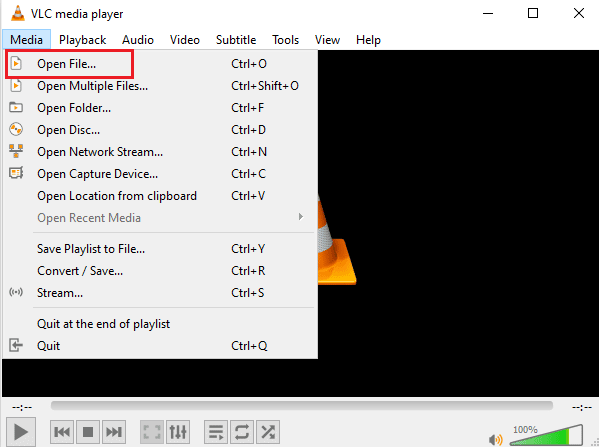
4. Válaszd ki a fájlt választotta, és kattintson Nyisd ki.
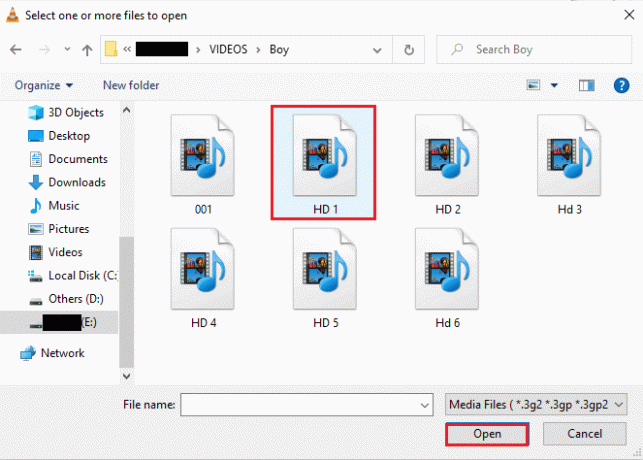
5. Ezután kattintson a hurok ikonra.

6. Most pedig játssz a videó- újra, és élvezze, hogy ismételten lejátssza VLC-n.

Olvassa el még:MP4 konvertálása MP3-ba VLC, Windows Media Player, iTunes segítségével
2. módszer: Egy adott alkatrész hurok létrehozása
Abban az esetben, ha egy videónak csak egy részét szeretné lejátszani a VLC médialejátszón, ez a módszer segíthet ebben. A VLC-hurok szünet nélkül A-tól B-ig lehetővé teszi a videó egy bizonyos részének lejátszását, ami nagyon hatékony azoknak a felhasználóknak, akik ezt a funkciót keresik a médialejátszóban. Nézzük meg a VLC funkció eléréséhez szükséges lépéseket:
1. Nyissa meg a VLC médialejátszó.

2. Ezután kattintson a Média fül található a VLC képernyő bal felső sarkában.
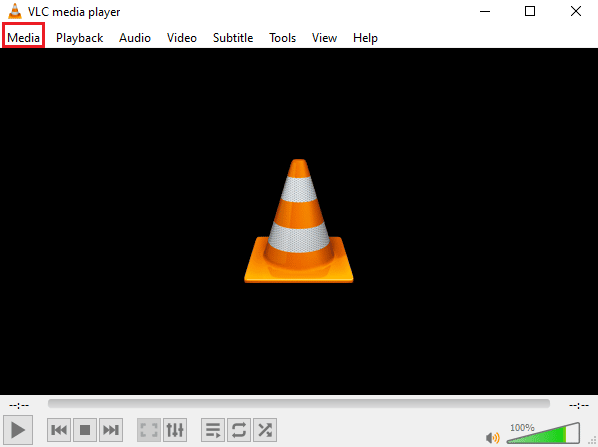
3. Válassza ki Fájl megnyitása menüből, és adjon hozzá egy fájlt a VLC médialejátszóhoz.

4. Most kattintson a Kilátás lapon.
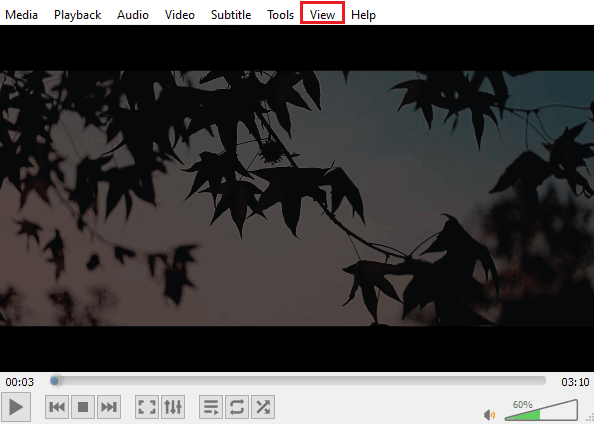
5. Válassza ki Speciális vezérlők.
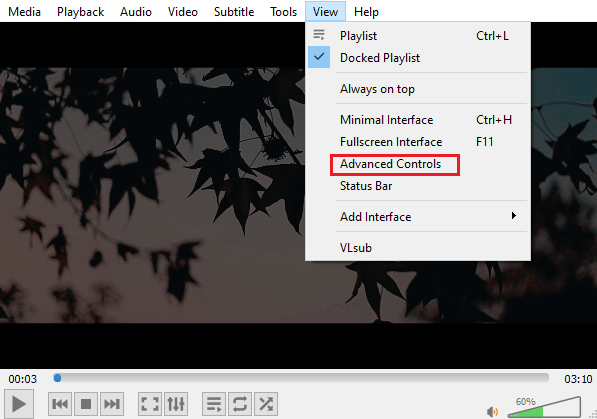
6. Ezután szüneteltesse a videót, és válassza ki a kiindulópont videódban, és kattints a A-tól B-ig ikon.
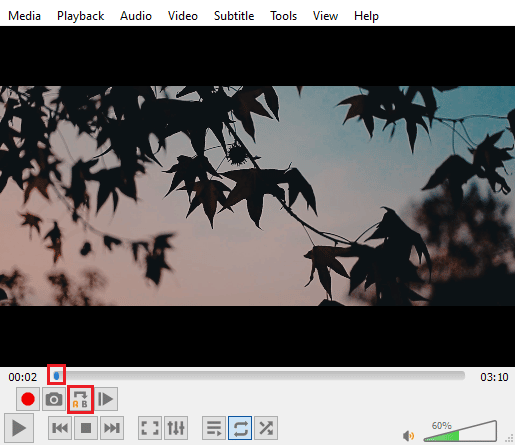
7. Most kattintson a végpont a videóban, és kattintson a gombra A-tól B-ig ikon újra.
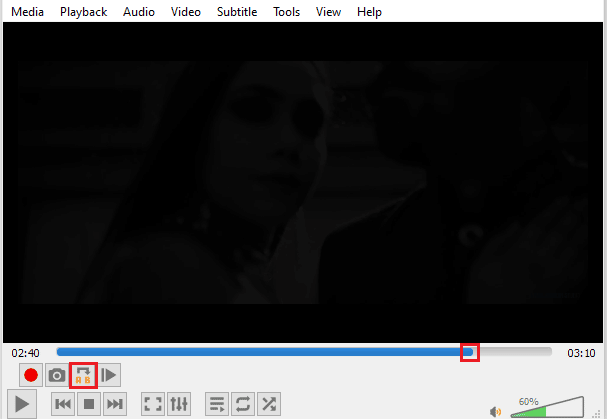
Mostantól örökre megtekintheti a VLC ismétlődő videójának egy adott részét.
Olvassa el még:A VLC javítása nem támogatja az UNDF formátumot
3. módszer: Hozzon létre hurkot több videóhoz
Nem csak egyetlen videó vagy a videó egy része, hanem a VLC lehetővé teszi a felhasználók számára, hogy több videót is szerkeszthessenek egy hurokban. Ha azt keresi, hogyan lehet több videót hurkolni a Windows 10 rendszerben, akkor ugorjunk bele a lépésekbe:
1. Indítsa el a VLC médialejátszó.

2. Indítsa el a VLC médialejátszó és válassza ki a Média lapon.
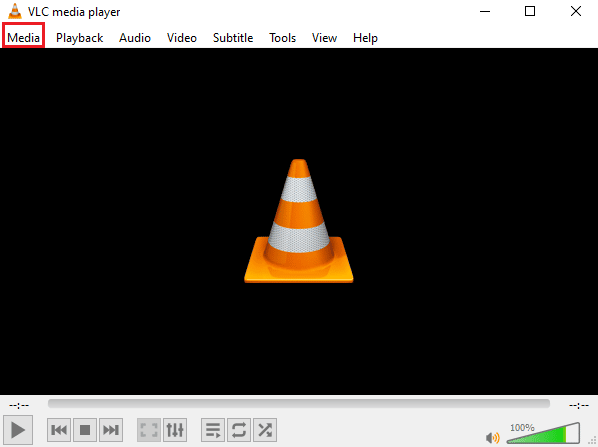
3. Kattintson Több fájl megnyitása.
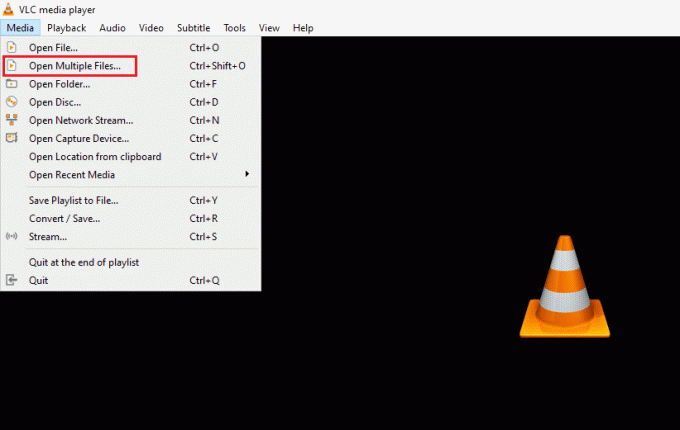
4. Ban,-ben Fájl fület, kattintson Hozzáadás.
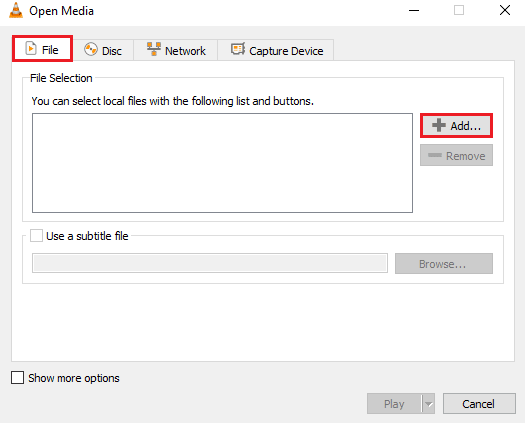
5. Válassza ki több fájl és kattintson Nyisd ki.
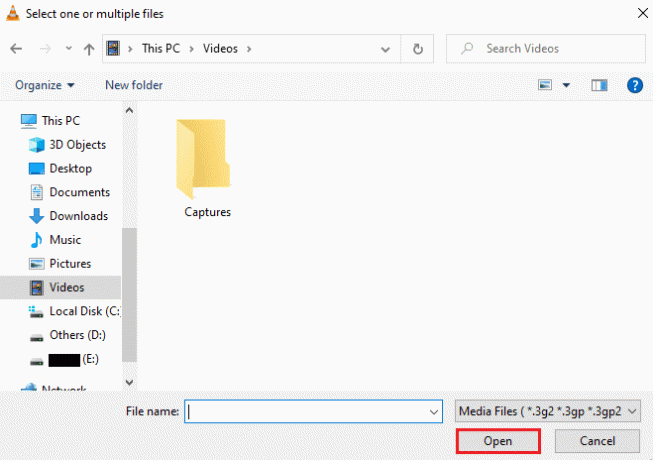
6. Válassza ki Játék.
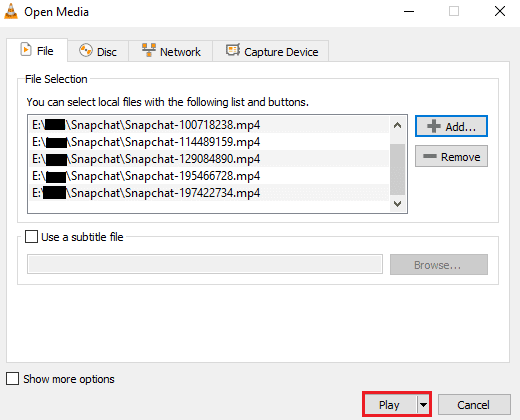
7. Ha a lejátszási lista VLC-n van, kattintson a gombra Véletlen ikonra a videók rendezetlen lejátszásához.
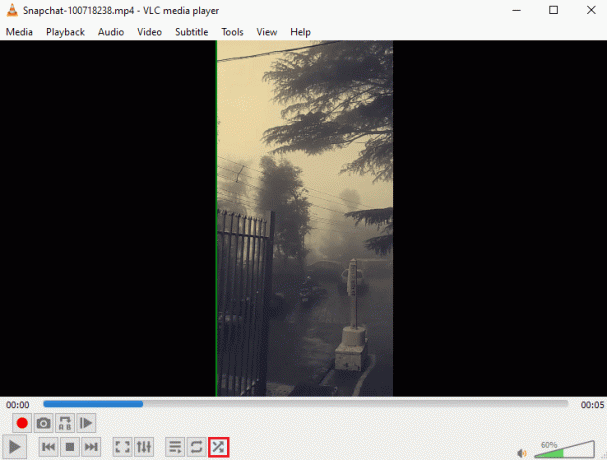
8. Most kattintson a hurok ikont az összes videó lejátszásához.

9. Kattintson a Média fület ismét, és válassza ki Lejátszási lista mentése fájlba.
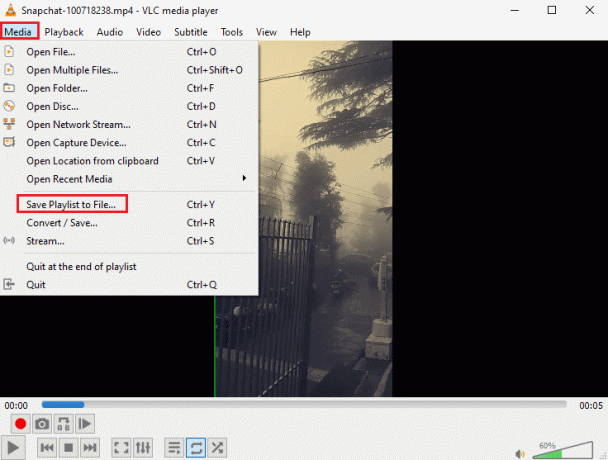
10. Írd be a Fájl név és kattintson Megment.
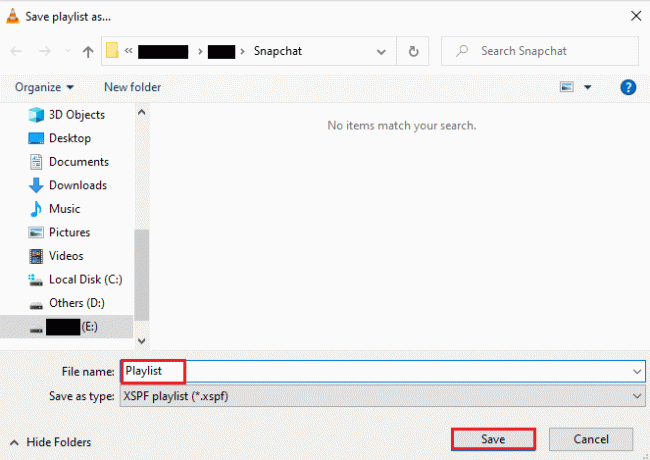
Mostantól újra megtekintheti kedvenc videó lejátszási listáját a fájl mentése lehetőséggel, amikor csak akarja.
Olvassa el még:A VLC javítása nem támogatja az UNDF formátumot
Gyakran Ismételt Kérdések (GYIK)
Q1. Mit jelent egy videó hurkolása?
Ans. A hurokvideó egyszerűen egy videó vagy több videó könnyed megismétlését kínálja, amíg a felhasználó úgy nem dönt, hogy leállítja.
Q2. Hogyan tudnám jobbá tenni a VLC hurokvideót?
Ans. A VLC egy fejlett médialejátszó, amely számos funkcióval rendelkezik, és ezek egyike a videó hurok. Ha jobbá szeretné tenni a videót, elérheti a Speciális vezérlők VLC-ben. Ezenkívül használhatja a kiterjesztett beállítások funkció a VLC-ben, hogy javítsa a videót.
Q3. Hozzáadhatok effektusokat a videóhoz VLC-n?
Ans. Igen, A VLC egy többfunkciós médialejátszó, amely videoeffektusokat is kínál. A kiterjesztett beállításokban módosíthatja a beállításokat, például a Szín, az Overlay, a Geometry, az Essential és az Advanced videoeffektusokat.
Q4. Vannak olyan hangeffektusok a VLC-ben, amelyeket egy videóra alkalmazni lehet?
Ans. Igen, természetesen a vizuális effektusokon kívül a hangbeállításokat is a VLC biztosítja. Az Equalizertől, Compressortól, Spatializertől és Stereo Widenertől a speciális hangeffektusokig minden egy kattintásnyira van.
Q5. Menthetek hurokvideót a számítógépemre?
Ans. Igen, minden bizonnyal elmenthetsz egy hurokvideót a VLC segítségével a számítógépeden. Miután létrehozta a hurokfájlt, kattintson a gombra Média a VLC kezdőképernyőjén, és válassza a lehetőséget Lejátszási lista mentése fájlba. Az alapos utasításokért kövesse 3. módszer fent emlitett.
Ajánlott:
- Javítsa ki az inkognitómód hibáját a Netflixen
- 15 legjobb ingyenes videós asztalos PC-re
- Hogyan lehet fordított keresést egy videóban
- Videóvágás a Windows 10 rendszerben
A VLC kétségtelenül minden felhasználó választása, amikor zenét vagy videókat streamel a számítógépen. Nyilvánvaló okok miatt, mint például a fejlett effektusok és funkciók, beleértve a videó hurkot, a VLC médialejátszó az egyik legnépszerűbb szoftver a világon. Reméljük, hogy ez az útmutató segített felvilágosítást adni ennek a hordozható multimédiás szoftvernek az egyik funkciójáról, vagyis arról, hogyan VLC hurok videó. Ha a fent említett módszerek hasznosak voltak az Ön számára, és vezettek egy saját hurokvideó létrehozásához, akkor ne felejtsen el megjegyzést hagyni lent a megjegyzések részben.



